Hagaaji hotspot mobilada oo aan shaqaynayn Windows 10
Hagaaji goob-kululeedka moobilka oo aan shaqaynayn: (Fix Mobile hotspot not working: ) Internetku waxa(Internet) uu noqday lagama maarmaan dhammaanteen. Sidaa darteed, waxaan had iyo jeer hubinnaa in aaladahayadu ay ku xiran yihiin internetka. Si kastaba ha ahaatee, xaaladaha qaarkood, waxaan u baahanahay inaan la wadaagno internet-keena qalabyada kale ee aan lahayn internet firfircoon. Hotspot Mobile(Mobile hotspot) waa tignoolajiyada noo suurta galinaysa in aan la wadaagno isku xirka intarneedka firfircoon ee hal qalab qalab kale. Miyayna wanaagsanayn in aad ku xidhi karto aaladaha kale ee aan lahayn internet hal qalab kaas oo leh xidhiidh firfircoon? Haa, sifadan Windows 10nidaamka qalliinka hubaal waa dheeri weyn. Si kastaba ha ahaatee, mararka qaarkood isticmaalayaashu waxay la kulmaan hotspot moobaylka oo aan ka shaqaynayn qalabkooda. Halkan maqaalkan, waxaanu kugu socon doonaa xalalka ugu waxtarka badan ee dhibaatadan.

Hagaaji hotspot mobilada oo aan shaqaynayn Windows 10(Fix Mobile hotspot not working in Windows 10)
Hubi inaad abuurto barta soo celinta(create a restore point) haddii ay wax qaldamaan.
Habka 1 - Nasashada Dejinta Firewall Windows(Method 1 – Rest Windows Firewall Settings)
Habkan amniga ee Windows wuxuu ka ilaaliyaa malware kasta iyo barnaamijyada laga shakiyo ee shabakada. Sidaa darteed, waxay noqon kartaa mid ka mid ah sababaha dhibka aan shaqaynayn hotspot mobile. Waxaan dib u dajin karnaa goobaha dab-damiska Windows si aan u hubino haddii ay xalliso dhibaatada.
1.Fur Settings . Ku qor Settings in the search bar Windows oo guji natiijada raadinta si aad u furto.
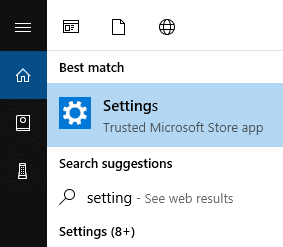
2.Hadda ka dooro Cusboonaysiinta & Amniga( Update & Security ) ee Windows Settings.

3.On guddiga bidix, waxaad u baahan tahay inaad gujiso Difaaca Windows.(Windows Defender.)
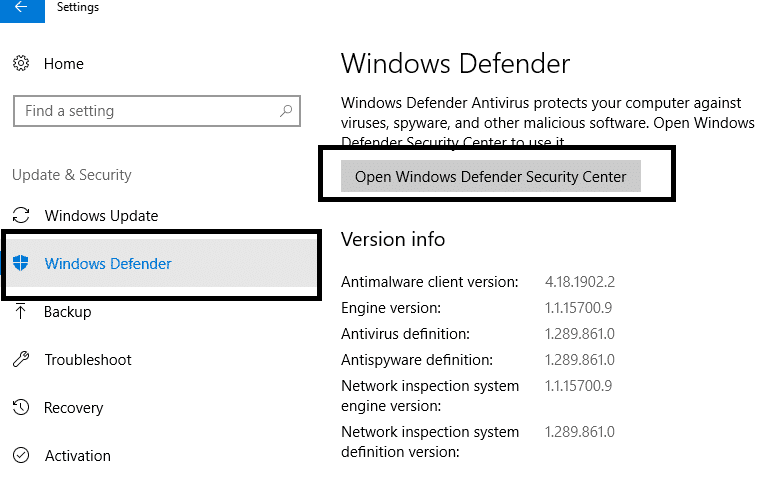
4.Si aad u gasho goobaha dab-damiska, waxaad u baahan tahay inaad gujiso " Xarunta Amniga Difaacaha Furan ee Windows(Open Windows Defender Security Center) ".
5.Halkan waxaad u baahan tahay inaad ku dhufatid icon Network(Network icon) ee dhinaca bidix oo aad hoos ugu dhaadhacdo xagga hoose si aad u doorato Soo celinta firewalls si aan caadi ahayn.(Restore firewalls to default.)
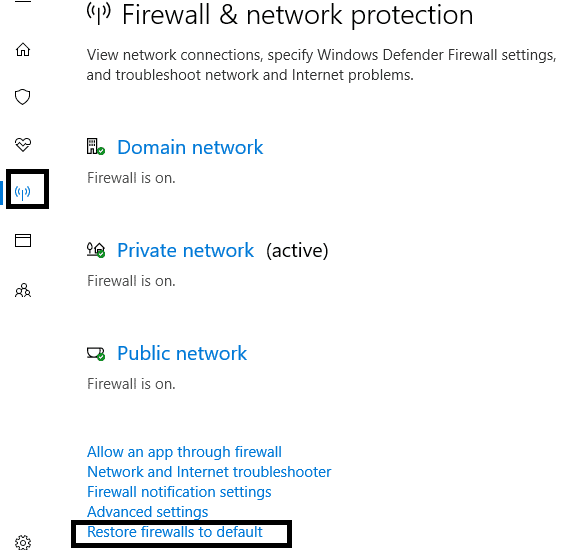
6. Just xaqiiji in aad rabto in aad dib u habayn marka Windows soo jeedin.(reset the settings when Windows prompts.)

Hadda dib u billow nidaamkaaga oo hubi haddii dhibka meesha ugu badan ee mobilada la xaliyay iyo in kale.
Habka 2 - Dib u dajinta Adabiyeyaasha Wireless-ka(Method 2 – Reset Wireless Adapters )
Haddii xalka aan kor ku soo sheegnay uusan shaqayn, uma baahnid inaad ka walwasho sababtoo ah waxaan kaa caawin doonaa xalalka kale. Waxay dhacdaa mararka qaarkood in casriyaynta ugu dambeysay ee Windows , habaynta adaabiyeyaasha qaarkood ay u baahan yihiin in dib loo dajiyo ama la cusboonaysiiyo. Waxaan isku dayi doonaa inaan dib u dajinno adapters-ka marka hore, haddii ay shaqeyn weydo, waxaan isku dayi doonaa inaan cusbooneysiinno darawalka sidoo kale si aan u hubinno in dhibka la xaliyay.
1. Riix furaha Windows + R oo ku qor devmgmt.msc oo ku dhufo gal si aad u furto Maamulaha Qalabka(Device Manager) .

2.Halkan waxaad u baahan tahay inaad laba-gujiso qaybta " Network Adapters " si aad u ballaariso. Hadda, midig-guji(right-clic) k adabtarada Wireless-ka ee Windows(Windows Wireless Adapter) oo dooro " Dable Device(Disable Device) ".
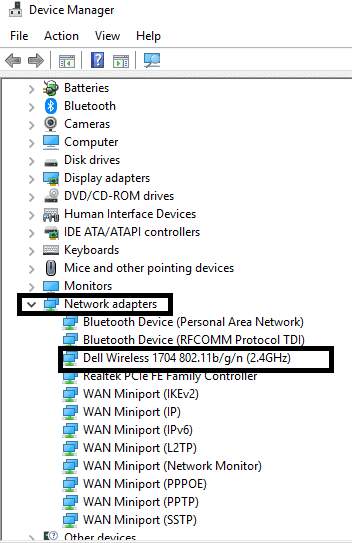
3. Hubi in Adapter-ka Wireless-ka uu naafo yahay.( Wireless Adapter is disabled.)
4.Hadda midigta ku dhufo Adapter-ka Wireless-ka ee Windows(Windows Wireless Adapter) oo dooro Enable . Sug dhowr ilbiriqsi si aad mar kale u shido qalabka

Hadda hubi haddii dhibka Mobile Hotspot la xalliyey.
Xusuusin:(Note:) Waxaad sidoo kale dooran kartaa ikhtiyaarka cusboonaysiinta darawalka. Kaliya(Just) raac tillaabada 1 iyo 2, laakiin halkii aad ka dooran lahayd qalabka dami, waxaad u baahan tahay inaad doorato ikhtiyaarka darawalka Cusbooneysii(Update driver option) . Tani waa hab kale oo aad ku xalliso dhibka meesha aad ka heli karto mobilkaaga. Haddii Windows ku guuldareysato inay si toos ah u cusbooneysiiso darawalka waxaad ka soo dejisan kartaa darawalka mareegaha soo saaraha oo aad gacanta ku cusbooneysiiso.

Habka 3 - Ku socodsii Windows Troubleshooter(Method 3 – Run Windows Troubleshooter)
Mid ka mid ah sifooyinka ugu xiisaha badan uguna faa'iidada badan Windows 10 waa cillad- bixiyeheeda(Troubleshooter) . Daaqadaha(Windows) waxa ay ku siinaysaa cilad bixinta dhammaan arrimaha aad kala kulanto nidaamkaaga.
1. Ku qor cilad-sheegid gudaha bar raadinta Windows oo (Windows)fur(Troubleshooting) goobaha xallinta dhibaatooyinka(Troubleshoot) .
2. Hoos u deg si aad u doorato Adapter Network( Network Adapter) oo guji Run Troubleshooter.

3.Hadda Windows waxay hubin doontaa in dhammaan goobaha iyo darawallada adabtarada iyo shabakadda ay si habboon u shaqeynayaan iyo in kale.
4.Once habka la dhammeeyo, waxaad u baahan tahay in aad dib u bilowdo nidaamka iyo hubi haddii aad awoodo si ay u xaliyaan Mobile hotspot aan shaqaynayn in Windows 10 arrinta.(fix Mobile hotspot not working in Windows 10 issue.)
Habka 4-Furgeli Wadaagista Xiriirka Internetka(Method 4 – Enable Sharing of Internet Connection )
Haddii aad isku dayayso in aad u isticmaasho xidhiidhkaaga Ethernet meesha laga helo, waxa kale oo aad isku dayi kartaa in aad dib-u-xoojiso wadaagga goobaha xidhiidhka internetka.
1.Riix Windows Key + I si aad u furto settings ka dibna dhagsii Network & Internetka.(Network & Internet.)

2.Dooro tab isku xirka shabakada(Network connection) oo dhagsii Ethernet ee ku yaal tab isku xirka hadda.
3.guji qaybta guryaha(Properties) .
4. U gudub Shareing tab(Sharing tab) oo ka saar labada ikhtiyaar.( uncheck both the options.)

5.Hadda u gudub isla goobaha oo hubi labada ikhtiyaar si aad dib ugu hawlgeliso goobaha.(check both the options to re-enable the settings.)
Markaad kaydiso goobaha, waxaad hubin kartaa in dhibka la xaliyay iyo in kale.
Habka 5 – T si ku-meel-gaar ah (Method 5 – T)Demi Firewall-ka iyo Software-ka ka- (Turn Off the Firewall and Antivirus Software)hortagga Fayraska (emporarily )
Marmarka qaarkood Settings firewall iyo software antivirus ayaa kaa joojinaya inaad ku xidhidhiyaha goobta hotspot-ka ee mobilkaaga. Sidaa darteed, waxaad isku dayi kartaa habkan sidoo kale si aad u hubiso in dhibka la xaliyay iyo in kale.
1.Right-guji astaanta Barnaamijka Antivirus-( Antivirus Program icon) ka ee ku yaal saxanka nidaamka oo dooro Disable.

2.Marka xigta, dooro wakhtiga uu Antivirus-ku sii ahaan doono naafo.( Antivirus will remain disabled.)

Xusuusin:(Note:) Dooro wakhtiga ugu yar ee suurtogalka ah tusaale ahaan 15 daqiiqo ama 30 daqiiqo.
3.Marka la sameeyo, mar labaad isku day in aad gasho Mobile hotspot oo hubi in khaladku xalliyo iyo in kale.
4.Riix Windows Key + S kadibna ku qor control oo ku dhufo Control Panel natiijada raadinta.

5.Next, guji System and Security.
6.ka bacdi ku dhufo Windows Firewall.

7.Hadda ka soo gala daaqadda bidix ku dhufo Daar ama dami Windows Firewall.( Turn Windows Firewall on or off.)

8. Dooro Demi Windows Firewall oo dib u bilow PC-gaaga.(Select Turn off Windows Firewall and restart your PC. )
Mar labaad isku day inaad gasho Mobile Hotspot oo arag haddii aad awood u leedahay inaad hagaajiso hotspot mobilada oo aan shaqaynayn Windows 10. (Fix Mobile hotspot not working in Windows 10. ) Haddii habka kor ku xusani shaqayn waayo, hubi inaad raacdo tillaabooyinka saxda ah ee aad mar labaad shid Firewall-kaaga.
Habka 6 - Dami Bluetooth(Method 6 – Turn off Bluetooth)
Habkan sidoo kale waxaa loo isticmaali karaa in lagu xalliyo dhibaatadaada maadaama isticmaaleyaal badan ay u arkaan inay waxtar leedahay. Mararka qaarkood awoodsiinta Bluetooth waxay keeni kartaa dhibaatada. Sidaa darteed, haddii aad damiso, waxay xallin kartaa dhibaatada. U gudub Settings>Devices>Bluetooth ka dibna dami.


lagu taliyay:(Recommended:)
- Taleefankaaga casriga ah u beddel kontoroolka fog ee caalamiga ah(Turn Your Smartphone into a Universal Remote Control)
- Daar ama dami kiiboodhka shaashadda ee gudaha Windows 10(Enable or Disable On-Screen Keyboard in Windows 10)
- Sida loo xidho oo loo tirtiro Koontadaada Microsoft(How to Close and Delete Your Microsoft Account)
- Sidee loo Isticmaalaa Windows 10 Kiliboodhka Cusub?(How To Use Windows 10 New Clipboard?)
Waxaan rajeyneynaa, hababka kor lagu soo sheegay ayaa kaa caawin doona inaad hagaajiso hotspot Mobile oo aan shaqaynayn Windows 10(Fix Mobile hotspot not working in Windows 10) . Way fiicnaan lahayd haddii aad marka hore go'aamiso dhibaatooyinka keenaya qaladkan nidaamkaaga si aad u codsato xalka ugu waxtarka badan. Sidoo kale, haddii aad qabto wax su'aalo ah oo ku saabsan casharkan markaa xor ayaad u tahay inaad ku waydiiso qaybta faallooyinka.
Related posts
Hagaaji asalka Desktop-ka Madow gudaha Windows 10
Hagaaji Kombuyuutarku ma tagi doono Habka hurdada gudaha Windows 10
Hagaaji Alt+Tab oo aan ku shaqaynayn Windows 10
Hagaaji Daaqadda Martigelinta Hawsha waxay ka hortagtaa in la xidho Windows 10
Hagaaji Aan awoodin in laga tirtiro faylalka ku meel gaadhka ah gudaha Windows 10
Hagaaji Desktop Fog ma ku xidhmi doono Windows 10
Hagaaji League of Legends Black Screen gudaha Windows 10
Hagaaji Quful wareeg ah oo ka baxay Windows 10
Hagaaji Spotify Aan Furanayn Windows 10
Hagaaji Xiriirin Intarneet la'aan ka dib markii la cusbooneysiiyo Windows 10 Cusboonaysiinta abuurayaasha
7 siyood oo loo hagaajiyo habka halista ah ayaa ku dhintay Windows 10
Hagaaji Arrinta Biliglashada Cursor ee Windows 10
Hagaaji High CPU iyo dhibaatada isticmaalka Disk ee Windows 10
Sida loo Hagaajiyo Diiwaanka Musuqmaasuqay ee Windows 10
Hagaaji codka kombiyuuterka oo aad u hooseeya Windows 10
Sida loo hagaajiyo cusboonaysiinta Avast ee ku dheggan Windows 10
Hagaaji Aan awoodin in lagu rakibo DirectX Windows 10
Hagaaji Xisaabiyaha Aan Ku Shaqeyneynin Windows 10
Sida loo hagaajiyo cabirida Apps Blurry gudaha Windows 10
Hagaaji khaladaadka Spooler Printer Windows 10
